Удаленное управление сетью с помощью сотовых маршрутизаторов
Введение
Когда вы выходите из дома или офиса, вы, вероятно, видите знаки, говорящие о том, что в местной кофейне, блинной или гостинице есть «точка доступа Wi-Fi». Вы можете планировать использовать эту точку доступа Wi-Fi для выполнения некоторых важных задач управления в вашей сети Windows или даже просто для ответа на важную деловую электронную почту. В некоторых случаях у вас может быть даже такое важное дело, что вы звоните в отель и проверяете, действительно ли у них есть доступ к Wi-Fi. Однако во многих случаях, когда вы добираетесь туда, эта точка доступа Wi-Fi просто не работает, как было обещано. Возможно, Wi-Fi медленный, сигнал слабый, или вам говорят, что «Wi-Fi сегодня не работает» (можете ли вы сказать, что я говорю здесь из личного опыта?).
Именно по таким причинам я инвестировал в «карту» сотовой передачи данных (хотя на самом деле это не карта), а затем пошел еще дальше и купил сотовый маршрутизатор и антенну. Позвольте мне рассказать вам, что именно я использую и как это помогло мне.
Шаг 1 – Устройство сотовой связи
Давайте определим «сотовое устройство передачи данных» как аппаратное обеспечение, которое соединяет ваш компьютер или сеть с вышкой сотовой связи, которая соединяет вас с Интернетом. Я обычно называю их «устройствами», потому что они бывают разных форм. Я изначально использовал их, когда вы брали сотовый телефон, покупали специальный кабель и сотовый модем. В то время мне посчастливилось получить что-то близкое к 9600 бод, и я использовал прямой набор, а не через Интернет.
Сегодня вы можете получить сотовые устройства для передачи данных, которые работают на скоростях 3G и 1x/EV-DO. Это даст вам от 384 КБ до 7,2 Мбит / с, на самой высокой скорости (чего я никогда не видел). Имейте в виду, что большинство операторов сотовой связи ограничат вас 5 ГБ в месяц, а затем вам придется платить за перерасход. Эти устройства бывают следующих типов: USB, PCMCIA, привязанный сотовый телефон, мобильный широкополосный маршрутизатор или встроенные в ноутбук.
При покупке устройства я руководствовался следующими критериями:
- Совместимость с сотовым маршрутизатором (т. е. маршрутизатор поддерживает это устройство)
- Возможность поддержки внешней антенны
- Другой оператор, чем у моего мобильного телефона (где я мог бы использовать модем), чтобы у меня всегда было подключение к двум операторам на случай, если у меня возникнут проблемы с покрытием одного или другого.
- Не встроен в мой ноутбук (чтобы я мог использовать его с внешним маршрутизатором, чтобы я мог использовать антенну и чтобы я мог использовать его на нескольких устройствах)
Мой мобильный телефон — iPhone AT&T, поэтому я выбрал Verizon в качестве мобильного устройства для передачи данных. Мне они также понравились, потому что я хотел убедиться, что у меня лучшее покрытие и скорость, а Verizon постоянно хвастается «сетью» (у них хорошее покрытие).
Обратите внимание, что я хочу использовать сотовое устройство с маршрутизатором, чтобы я мог поддерживать сеть компьютеров, а не только один компьютер. Антенна предназначена для увеличения диапазона, если это необходимо, но не всегда требуется. Также обратите внимание, что всегда есть возможность купить усилитель для подключения сотового устройства к антенне. Я решил, что сначала попробую с антенной, а потом всегда смогу добавить усилитель, если понадобится. Плюс я не хотел слишком много оборудования, если оно мне не нужно.
После рассмотрения моих требований, сравнения списка устройств, совместимых с моим сотовым маршрутизатором, и списка устройств, имеющихся на складе в моем местном магазине Verizon, я остановился на Verizon UM175. Несмотря на то, что были и другие более привлекательные сотовые USB-устройства, UM175 был лучшим вариантом, учитывая мои требования. И, что самое приятное, это было бесплатно после скидки (и с контрактом).

Рисунок 1: Verizon UM175
Шаг 2 – Маршрутизатор сотовых данных
Затем мне понадобился сотовый маршрутизатор для поддержки любых устройств, которые я хотел взять с собой в путешествие. Например, доступ в Интернет нужен не только моему ноутбуку, но и ноутбуку моей жены, и, возможно, я возьму какое-нибудь другое сетевое устройство в более длительную поездку. Или что, если мой кабельный модем в моем домашнем офисе отключится на несколько дней? С помощью сотового маршрутизатора я мог подключить свою существующую беспроводную точку доступа в домашнем офисе, которая была подключена к кабельному модему, непосредственно к сотовому маршрутизатору и получить мгновенный доступ в Интернет без какой-либо перенастройки сетевых устройств в моем домашнем офисе.
Я полагаю, что должен был указать шаг 1 как «выбрать сотовый маршрутизатор», поскольку я сначала выбрал сотовый маршрутизатор, а затем использовал его для выбора сотового устройства, совместимого с моим маршрутизатором. Тем не менее, с точки зрения того, что я купил, я сначала купил сотовое устройство, а затем сотовый маршрутизатор.
Я выбрал сотовый маршрутизатор Cradlepoint CTR-500.

фигура 2
Он очень маленький и по разумной цене (рекомендованная производителем розничная цена 199 долларов). Он помещается у меня на ладони, и я был поражен всеми функциями, которые он предоставляет в таком маленьком корпусе. Он подключается к сотовой сети WAN через сотовое устройство USB. Со стороны локальной сети он предлагает Wi-Fi 802.11g и разъем Ethernet, который вы можете подключить к коммутатору, а затем к любому устройству, которое вы хотите. Кроме того, он имеет приятный веб-интерфейс, который сообщает вам обо всем, что происходит.
Шаг 3 – Собираем все вместе
Как только у меня появилось сотовое устройство и сотовый маршрутизатор, мне нужно было заставить его работать. К счастью, это было не слишком сложно. Я активировал сотовое USB-устройство на своем ноутбуке, а затем подключил его к сотовому маршрутизатору. Затем я подключил свой ноутбук к сети Wi-Fi. Используя свой веб-браузер, я перешел к IP-адресу шлюза по умолчанию 192.168.0.1 (Cradlepoint предоставил моему ноутбуку IP-адрес через DHCP). Затем я использовал имя пользователя и пароль по умолчанию для входа в систему. Я настроил устройство на использование WPA2 для надежной защиты Wi-Fi. Вот как выглядит базовый административный интерфейс:
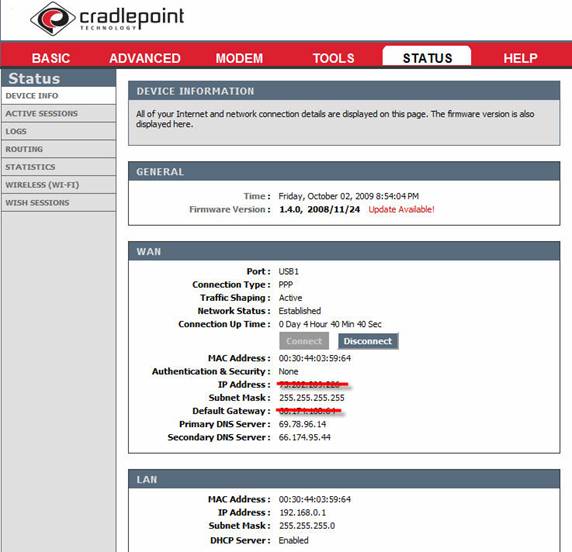
Рисунок 3
Мне нравится брандмауэр SPI (проверка пакетов с отслеживанием состояния) и функциональность NAT. Чтобы позволить мне удаленно управлять входящим сетевым устройством в Cradlepoint, я настроил переадресацию портов RDP (протокол удаленного рабочего стола) с использованием функции виртуального сервера. Cradlepoint даже знал имя и IP-адрес устройства, для которого я хотел включить RDP. Вот как это выглядит:
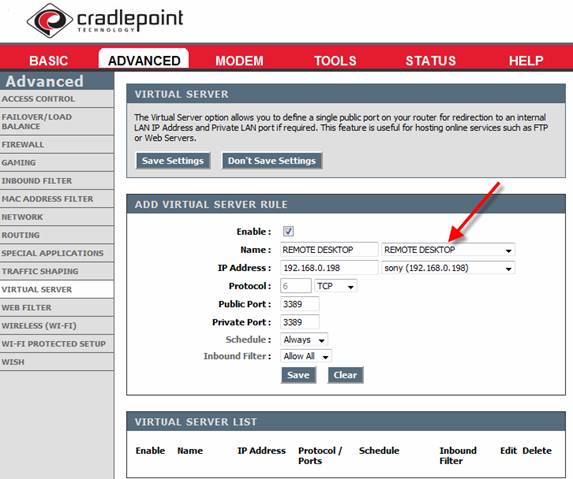
Рисунок 4
Честно говоря, Cradlepoint CTR500 имеет массу функций, таких как:
- DDNS
- Уведомления по электронной почте
- Графики подключения к сотовой сети
- SNMP и СИСЛОГ
- Аварийное переключение/балансировка нагрузки
- Формирование трафика
- Фильтрация контента
- и даже RIP-маршрутизация
Излишне говорить, что я был впечатлен списком функций этого крошечного маршрутизатора.
Шаг 4. Использование сотовой связи для управления сетью Windows
Теперь, когда я озаглавил эту статью «Удаленное управление вашей сетью с помощью сотовых маршрутизаторов», это оставляет вопрос об управлении. На самом деле, я использовал сотовую связь как для доступа в Интернет, чтобы я мог управлять другой сетью, И я использовал сотовую связь, чтобы позволить сети получить доступ к Интернету, чтобы я мог управлять ею удаленно.
Другими словами, я мог бы использовать этот сотовый во время пребывания в отеле для управления своей рабочей сетью. ИЛИ я мог бы использовать сотовую связь в качестве вторичного или основного сетевого подключения, скажем, для удаленного офиса, а затем управлять им из другого офиса. Более того, я мог бы использовать сотовое устройство, маршрутизатор и антенну, чтобы разрешить всей моей семье доступ к Интернету, скажем, с фургона или лодки (что мне и хотелось бы иметь). Фактически, они продают специальные антенны и усилители для лодок, дальнобойщиков и жилых домов, которые подключаются к вашему сотовому устройству.
Недавно Verizon выпустила «MiFi 200», или свою мобильную точку доступа, которая объединяет сотовое устройство и сотовый маршрутизатор в одном. Минус в том, что сотовый аппарат можно использовать только с этим сотовым модемом (не смог взять и поставить на ПК или МАК). И у Mi-Fi нет возможности использовать внешнюю антенну.
Конечно, самой большой проблемой при удаленном управлении сетью является получение качественного соединения в удаленной сети, чтобы сделать возможным удаленное управление. Кроме того, вы хотите, чтобы пропускная способность и задержка были на приемлемом уровне, что делает удаленное управление удобным и приятным.
Когда у вас есть это соединение, у вас есть несколько различных вариантов управления:
- RDP — как я упоминал выше, вы можете использовать RDP либо для исходящего трафика вашего ноутбука на рабочий сервер, либо разрешить входящий RDP на сотовом маршрутизаторе для виртуального IP-адреса.
- VPN — убедитесь, что вы включили сквозную передачу VPN на сотовом маршрутизаторе.
- SSH или telnet — для любителей командной строки
Вывод
В этой статье мы узнали, как можно использовать сотовые интернет-маршрутизаторы для удаленного управления сетью. Мы рассмотрели выбор вашего сотового устройства, выбор сотового маршрутизатора и объединение всего этого, чтобы вы могли управлять своей сетью Windows. Я надеюсь, что вы тоже будете в восторге от использования сотовой связи для доступа к вашей инфраструктуре Windows.